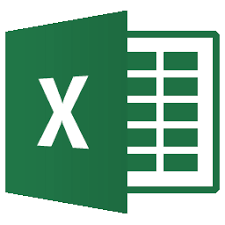機能追加版のツールファイル
※クリックでDL開始
主な機能追加
- 商品説明欄に全画像埋め込み【ヤフオク】
※枚数制限なし、保管期限無し - 海外向けリンクの自動差し込み【ヤフオク】
- 複数アカウントに対応【共通】
- 日計表の追加【共通】
- 支払催促メッセージ送信【ヤフオク】
動作改良
- データ取り込み動作の高速化
- B2用CSVの住所文字数オーバー時の改良
- メルカリのサイト構造変更時に対応しやすいようプログラムコード改修
- 引継ぎ起動の高速化
- 台帳上の出品日付を同日でも記載するよう変更
(CSV出力やソートなどする場合に備えて) - 配送方法選択肢に直接引き取りを追加
- アイキャッチ用画像のサイズ圧縮
今後の機能追加予定(メモ程度です)
- ヤマト家財便のCSV対応(ヤマトコンビニエンスとの法人契約が必要)
と送料経費の自動計算
※CSVは法人契約後に使えるようになるようですが、
僕自体がまだアカウント開設待ちなので、のちに追加します。 - ヤフオク!再出品時の値付け改良初回は1円~翌週以降は上からもしくは指値、
ウォッチ数(や割合)に応じて1円~や指値など自動でできるように※例)・最初は1円スタート→次からは指値でスタート
・最初は高めでスタート→十分にアクセス・ウォッチが付くなら次回は1円スタート
・〃→アクセスがあるがウォッチが少ないなら少し値下げ
・〃→アクセスもウォッチも少ないならある程度の利益で止めておく
・ウォッチが一定数溜まったら1円スタートに
など自動で行えるように考えています。 - 複数個口での出荷伝票や経費計算への対応
- ブラックリスト共有機能
機能追加に伴う追加の導入手順
ヤフオク!商品説明欄へ埋め込む画像は自社サーバーに保管されます。
ヤフメル!ツールからはそのサーバーへ画像を自動で送信しますが、
これにあたってBASP21という外部のライセンスフリーコンポーネントのインストールが必要になります。
BASP21のインストール
http://www.hi-ho.ne.jp/babaq/basp21.html
から
Down Load! BASP21-2003-0211.exe (1.44MB) をDLしインストールを行ってください。
ダウンロードの直URLはこれです(※クリックでDL開始できます)
※本家サイトが機能していなかったらこちらからどうぞ
DL後ファイルを開いて、あとは案内通り押し進めるだけなので
細かい説明は割愛します。
BASP21のファイヤウォール許可
PC環境にもよりますが、エクセルマクロから外部サーバーにアクセスする際に
ファイヤウォールに引っかかることがあります。
事前にエクセルをファイヤウォール許可に設定をしておくか
以下のアラートが表示されたときに[ブロックを解除する]ボタンをクリックしてください。
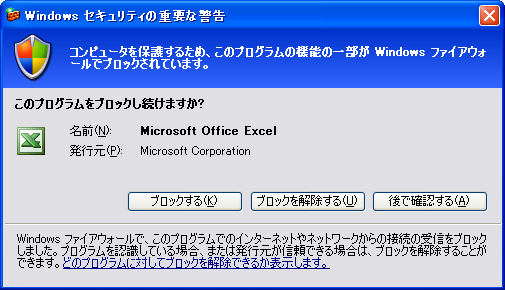
ファイヤウォール許可の手順は以下の通りです。
「コントロールパネル」→「システムとセキュリティ」に進みます。
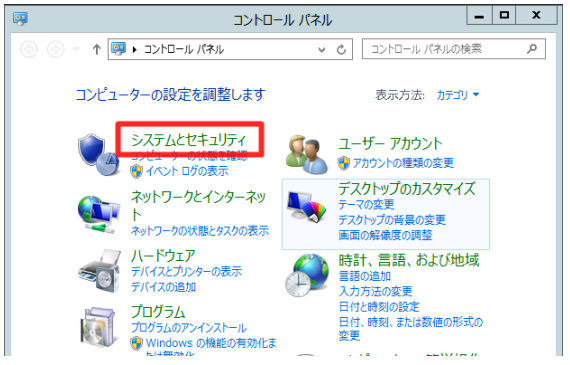
「Windows ファイヤウォールによるアプリケーションの許可」をクリック。
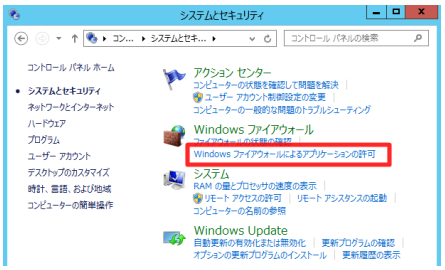
「別のアプリを許可」をクリック。
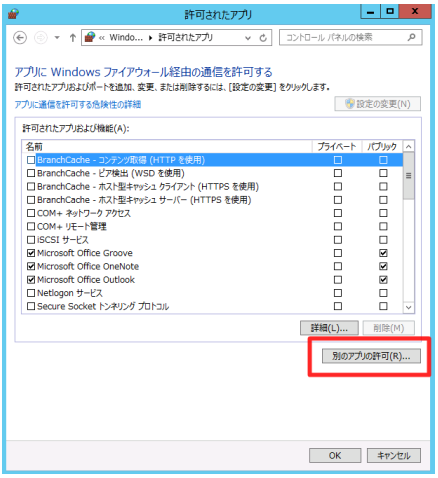
「参照」をクリック。
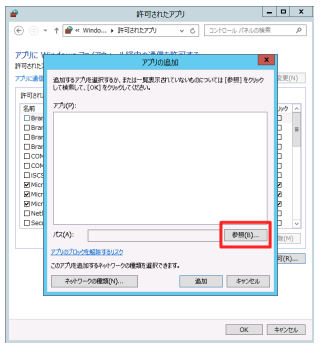
ファイル選択ダイアログから「EXCEL」を選択して「開く」を押します。
※C ドライブ→プログラムファイル(x86)→MicrosoftOffice→Office12 にあると思います。
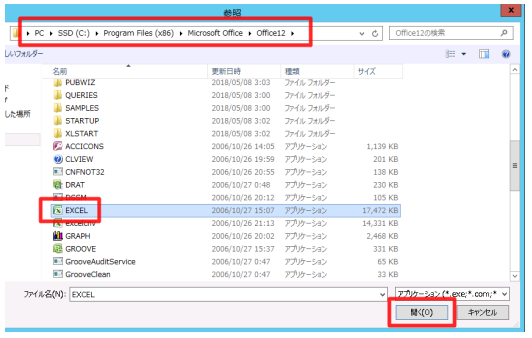
エクセルが選択されていることを確認して「追加」を押します。
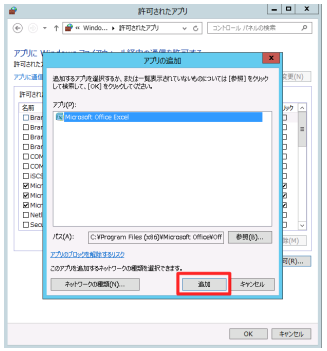
エクセル、プライベート、パブリックにチェックを入れて「OK」を押して設定完了です。
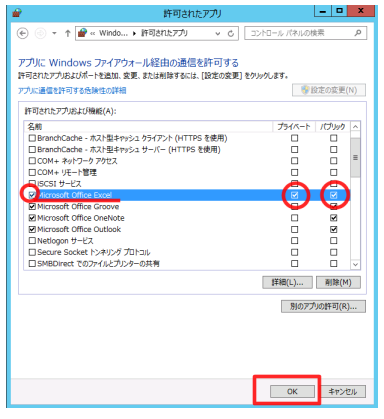
追加部分の動作説明や設定項目説明
複数アカウントの設定項目
ヤフオク!とメルカリそれぞれ4アカウントまで使えるようになりました。
複数アカウントで運用している場合には増えた項目欄に各情報を入力してください。
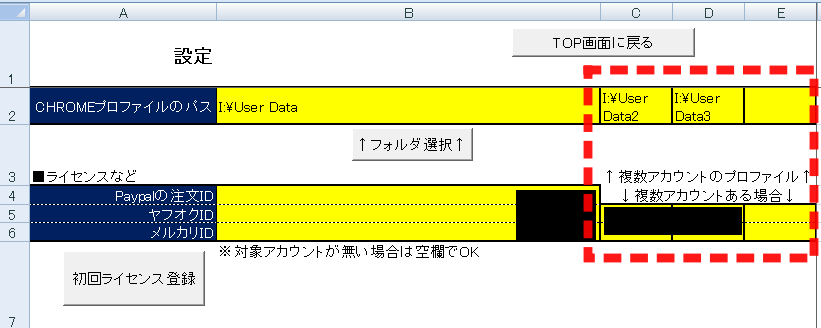
また、アカウント毎にCHROMEのプロファイルを作っておく必要があるので、
GoogleCHROMEのプロファイルを複製
の手順でアカウント分作っておいてください。
また、各アカウント毎に出荷伝票に記載する発送元情報を合わせて入力してください。
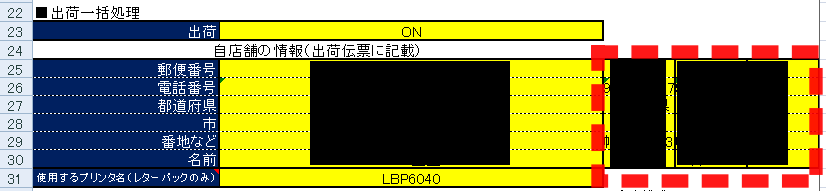
出品時の対象アカウント選択
出品時は出品先のアカウントを選択して作業してください。
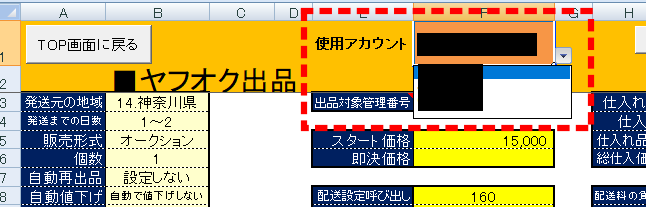
ヤフオク!再出品時の追加設定
終了曜日
一律で何曜日の他に、「ランダム」を追加しました。

各曜日に満遍なく終了日を置きたい場合に活用ください。
再下限価格
帳簿上の下限価格を変更することでも個々の下限価格は変更できますが、
一律で下限を底上げしたい時や、
出品時の入力漏れ対策などにお使いください。
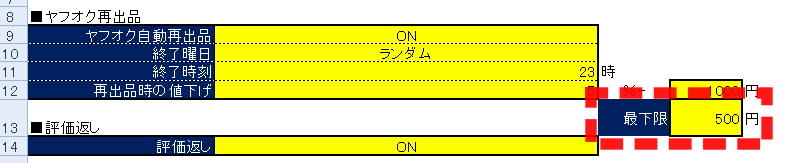
ヤフオク!支払催促メッセージの設定
支払期限が迫っている取引に対して
催促のメッセージを自動で送りたい場合にはこちらを活用ください。
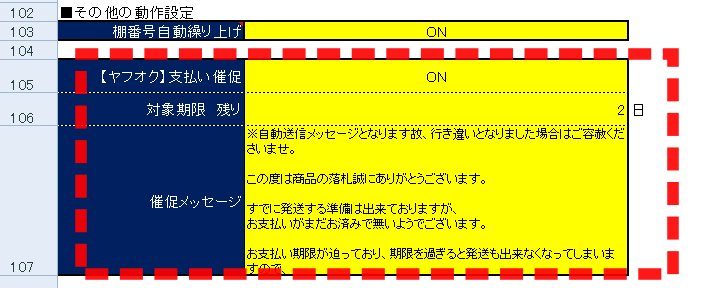
※既に催促済みかどうかは、過去のメッセージに完全一致するメッセージの有無で判断していますので、途中でメッセージ分を変更した場合は、2回送られる可能性が有るので注意してください。
ヤフオク出品の追加機能と項目
直引き取り
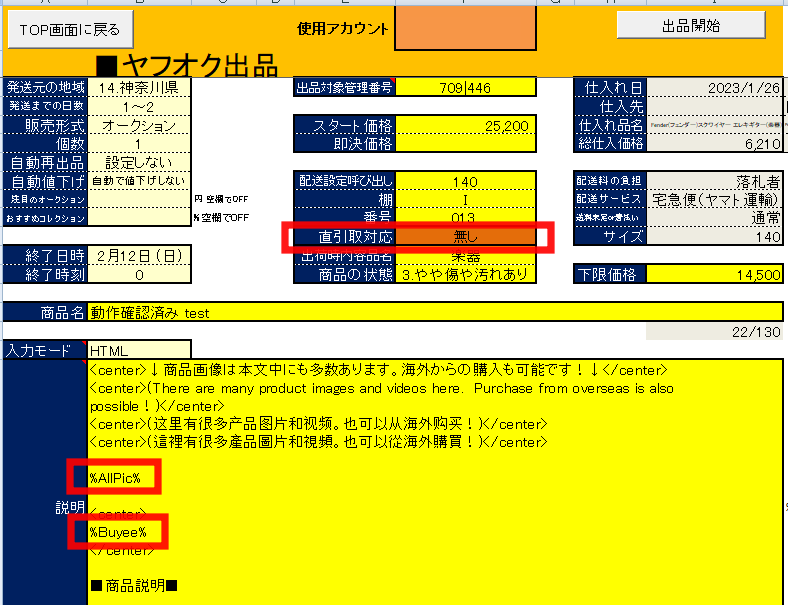
直取引対応の有無を追加しています。
直取引の場合、送料は落札後連絡になりますので、
落札後連絡の配送手段とのみ併用できます。
(ヤマト家財便など)
本文への自動差し込み(結合画像の挿入)
%AllPic% が全画像のHTMLタグに置き換わります。
対象picフォルダ内のすべての画像を、画像サイズを圧縮したうえで、
全て縦に繋げて1枚にした画像を本文中に貼り付ける形になります。
↓使用した例

順番は画像ファイル名の昇順です。
後から順番を変えたい場合は手動でpicフォルダ内の画像ファイル名を変更してから、
ツールの出品ボタンを押してください。
※極端に枚数が多い場合(PCスペックにもよりますが20~30枚程度なら問題無く動いています)
にはエラーが出るかもしれません。
※画像の幅がバラバラだとエラーで上手く使えない場合があります。
(幅を合わせて結合はしますので、数枚違うくらいであれば問題無く動きます)
画像に保管期限はありませんが、
発送が完了したものは順次サーバーから削除されます。
※先々にサーバーの容量圧迫具合によっては、
期限を設けるかもしれませんが今のところは無期限です。
画像の一時フォルダなど
・ツールフォルダ内に「resize_width」というファイル、
・picフォルダ内に「eye10」「tmp」というフォルダ、
・tmpフォルダ内に「pic_marge」というファイルともう一個「tmp」フォルダ
が自動作成されますが、そのままにして使ってください。
※消しても無ければ自動でサーバーからダウンロードします。
↓一応それぞれの説明です。
- 「resize_width」…画像サイズを変更するスクリプトファイルで、サイズオーバーでヤフオクにアップロードできないのを防ぎます。ここでサイズを落とした画像ファイルが「eye10」に書き出されます。
- 「eye10」…10枚のアイキャッチ用の画像ファイルの仮置き場です。
※picフォルダ内画像のファイル名昇順(要は撮影した順)で10個までが対象になります。
※後からどの10個を使うか変えたい場合は、手動でpicフォルダ内のファイル名を変更してください) - 「tmp」…商品説明欄に差し込む結合画像ファイルの仮置き場です。
- 「tmp\tmp」…結合画像の元になるサイズ圧縮済みの全画像ファイルの仮置き場です
- 「pic_marge」…画像を縦に繋げるPythonファイルです。
仮置き場の画像ファイルは、出品完了後自動で削除されます。
本文への自動差し込み(バイイーでの検索結果ページへのリンク)
%Buyee%がバイイーでの検索結果ページへのリンクのHTMLタグに置き換わります。
↓差し込まれた場合
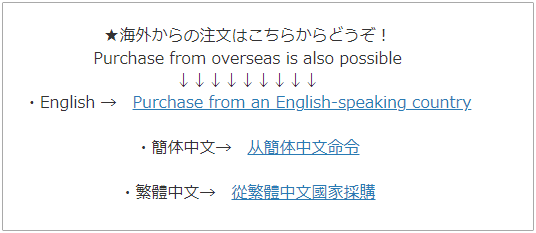
※とりあえず英文・簡体中文・繁體中文の文言にしています(今後変えるかも)
飛んだ先のページはバイイーで、自分の商品タイトル全文で検索した結果画面となります。
↓例
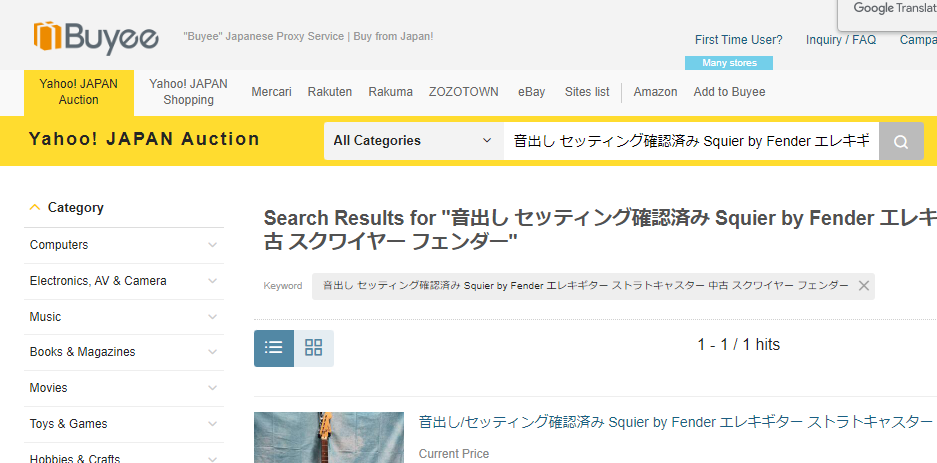
※タイトルが短い場合は、他の出品者の出品も表示される場合があります。
(出品コメント入力時点ではオークションIDが決まっていない為、
バイイーでの商品個別ページへのリンクは作れませんのでご了承ください)
本文への自動差し込み(自ストアトップURL)
%MyURL%が自ストアトップのURLに置き換わります。
商品ページ内でストアトップへのリンクを作りたい場合は、
「当ショップの出品一覧は<a href=”%MyURL%”>こちら</a>」
の要領でHTMLタグで出来ます。
日計表
全体でのキャッシュフローが把握しやすいように、
日計表を追加しました。
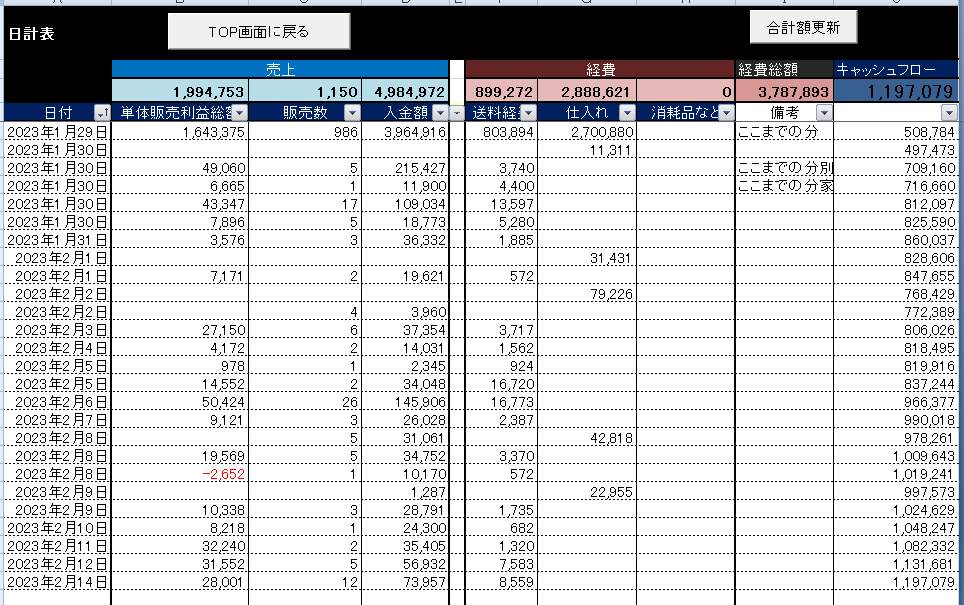
ツールを通して出荷した分はその都度自動で記帳されます。
仕入れや消耗品などは発生の都度手入力で使ってください。
手入力後の集計額は自動で計算されませんので(出荷時のみ自動で集計までされます)
手入力後は右上の「合計額更新」ボタンを押してください。
日計表画面へは
↓TOPページから進めます。
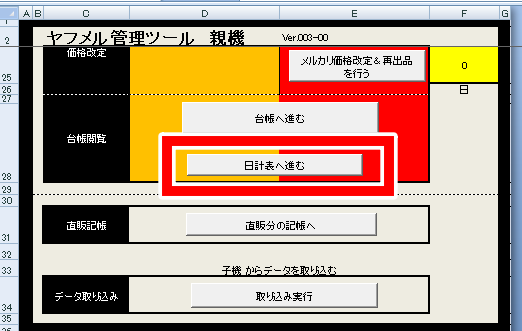
CSV書き出し
メルカリの売上数字の集計などに使えるようCSV書き出しを追加しました。
※メルカリ自体にCSVが無く、販売データも販売日順で無く不便なので

ボタンを押すと、
~output\csv内に「ヤフメル台帳20230215_200521.csv」の様に
ヤフメル台帳「何年何月何日_何時何分何秒」.csvの形式で書き出されます。
また、各見出しごとにソートした後に出品日順に戻せるように、
以後は出品後の自動記帳で日付は前のものと同日でも記入する様変更しています。
これまでに出品した分で出品日付が空欄になっているものは、
一度CSV書き出しボタンを押せば日付が埋まるようになっています。
※なのでCSVは使わないけど、ソートは使う、という場合は1度CSV書き出しを押してください。
出荷作業時の挙動
「出荷処理・評価返し・再出品・売上記帳を行う」ボタンを押した際の挙動を少し変更しています。
・最初に子機からのデータ吸い上げ
※いちいち別で吸い上げボタンを押さなくて良くなりました。
(↓アカウントの数だけ先に繰り返し)
・出荷情報抽出→出荷用CSV書き出し→出荷通知の送信→売上記帳
※アカウントが変わるたびに確認メッセージを出しますので、
押し忘れてると先に進まないので注意。
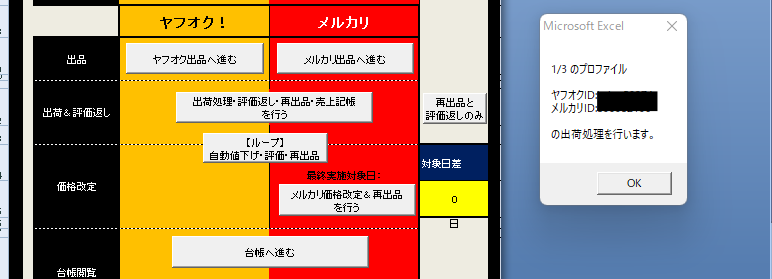
少し手間ですがヤフオクの2段階認証が頻繁なので、
どのアカウントなのか分かる様に表示させています。
(↓アカウントの数だけ繰り返し)
・評価返し→ヤフオク再出品
(↓アカウントの数だけ繰り返し)
・支払い催促(ヤフオク)→販売済み分の結合画像をサーバーから削除
その他の細かな挙動改良についての説明は、見た目上の変化は無いので割愛します。